1. Основы работы с текстовым редактором Microsoft Word 2010 в Windows 7 средствами программы экранного доступа JAWS 14 [Электронный ресурс]. – Режим доступа http://jaws.tiflocomp.ru/docs/apps/msword2010.php (дата обращения 30.01.2017)
Практическое занятие №4. Работа с графическими объектами в MS Word
Цель работы
Научиться создавать графические объекты различной сложности, работать с рисунками, текстом WordArt.
Пояснения к работе
Обучающийся выполняет работу по заданию.
Перед выполнением задания изучить лекционный материал и теоретические сведения.
При выполнении практической работы обучающийся должен:
знать, как работать с графическими объектами Word;
уметь работать с картинками, объектами, WordArt и др.
Теоретические сведения
Все графические элементы можно найти на вкладке Вставка - Иллюстрации.
Чтобы вставить картинку из другого источника, достаточно её перетащить при режиме работы в два окна. Также работает сочетание клавиш Ctrl+ V – вставка: появляется картинка, предварительно скопированная в буфер обмена.
Задания
1. Набрать текст, вставить рисунок вкладка Вставка - группа Иллюстрации - Клип. Скопировать фрагмент вместе с рисунком 4 раза вниз (всего фрагментов должно быть 5!). Применить к рисункам разные виды обтекания: выделить рисунок и на вкладке Формат- группа Упорядочить. К каждому фрагменту сделать заголовок название вида обтекания, которое вы использовали.
___________________________________________________________________________
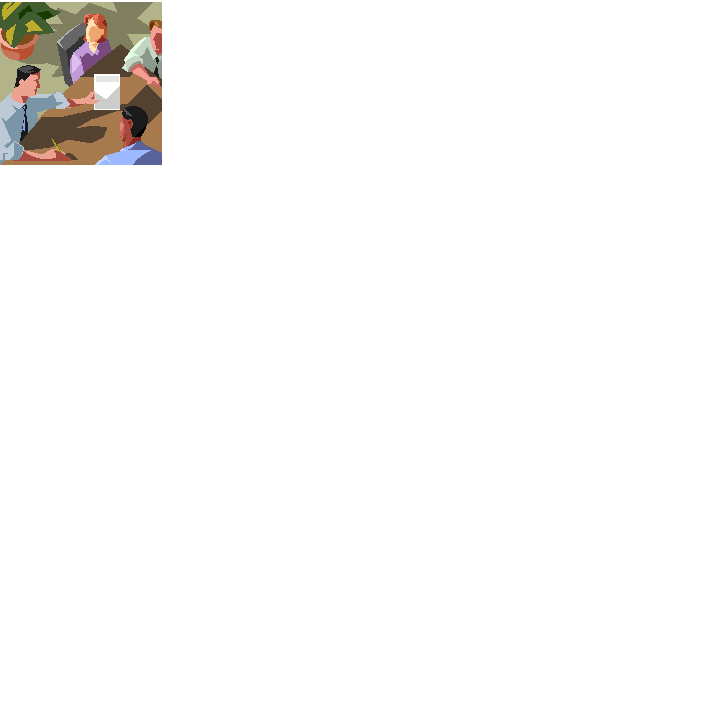 Организация - это группа людей, деятельность которых
Организация - это группа людей, деятельность которых
сознательно координируется для достижения общей цели или целей. Управление- это процесс планирования, организации, мотивации и контроля, необходимый для того, чтобы сформулировать и достичь целей организации.
___________________________________________________________________________
2.
| Геометрические фигуры |
| отрезок | треугольник | ромб | прямоугольник | круг | трапеция |
3. Заполнить таблицу текстом и автофигурами с объёмом. Для этого:
a. Ставить фигуру;
b. Выделить её и применить объём на вкладке Формат- группа Объём.
| Объёмные фигуры |
| Куб | Конус | Втулка | Пирамида | Цилиндр |
4.
| не себя в информатике, |
| Надо любить |
| а информатику в себе! |
5. Создать схемы по образцу. Для создания схемы 1 нужно использовать вставку фигур панели Иллюстрации вкладки Вставк .Для вставки текста в фигуру нужно выбрать команду Добавить текст из контекстного меню этой фигуры. При создании одинаковых элементов использовать и перемещение объектов. Элементы рисунка сгруппировать: выделить их все и в контекстном меню выбрать команду Группировка. Для создания схемы 2 использовать вставку рисунка SmartArt на этой же панели.
| Схема 1 | Схема 2 |
| F: =1 |
| X<0 |
| начало |
| X: =100 |
| Y: =100 |
| X: =X-Y |
| X>0 |
| F: =-1 |
| F: =0 |
| F |
| конец |
Печать документов
Напечатать текст несложно, если все указания для печати сделаны правильно: достаточно зайти в меню Файл и выбрать команду Печать.
Также можно воспользоваться клавишей быстрого доступа, чтобы открыть диалоговое окно Печать, нажмите клавиши CTRL+P.
В окне диалога Печать можно выбрать нужные параметры, например, количество копий или список печатаемых страниц.
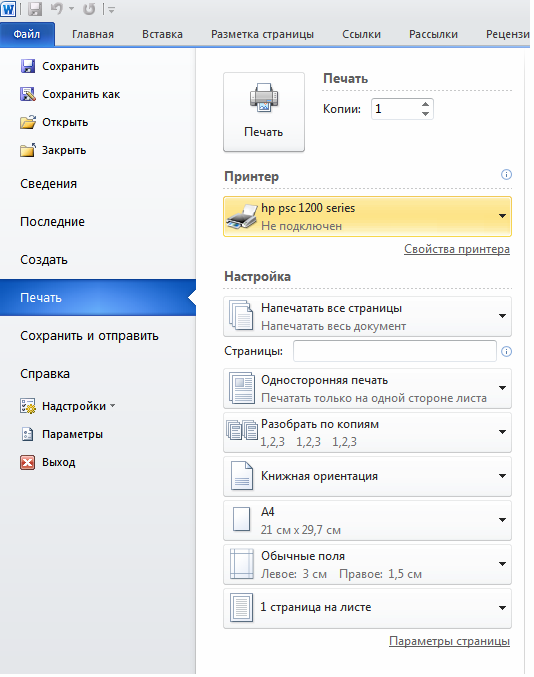
6. Контрольные вопросы:
1. Какие виды обтекания можно применить к объекту и как это сделать?
2. Как вставить фигуру и сделать её объёмной?
3. Как написать текст внутри фигуры?
4. Как изменить размер фигуры?
5. Как вставить текст WordArt, изменить его размер, применить тень, объём?
Содержание отчета
Отчет должен быть выполнен в соответствии с Общими требованиями к оформлению документов учебной деятельности обучающихся. Отчет должен содержать следующие разделы:
1. Наименование работы.
2. Цель работы.
3. Конечные результаты выполненной работы в виде скриншотов.
4. Ответы на контрольные вопросы.
5. Вывод.
Дата: 2019-04-23, просмотров: 358.